
Michael Cain
0
1070
117
Ne postoji previše Gmail savjeta, postoji li?
Gmail ima privlačno sučelje i nekoliko korisnih značajki koje mu daju prednost u odnosu na ostale usluge web pošte kao i klijente za e-poštu na radnoj površini. Njegova je popularnost programerima neprestano stvarala proširenja i dodatke za to.
Ako vas ste korisnik Gmaila, imate beskrajan niz trikova i proširenja da biste to najbolje iskoristili. Istražit ćemo neke od njih u ovom članku, a zatim ćemo vas uputiti u smjeru Još 20 Gmail proširenja!
3 Osnovna proširenja preglednika Gmail
Započnimo s tri popularna proširenja za koja znamo da ćete se zaljubiti:
- Gmail izvan mreže [Više nije dostupno]: Ova službena Chromeova aplikacija iz Gmaila omogućava vam obradu e-pošte čak i kada nemate pristup internetu.
- Bumerang: Ova aplikacija omogućuje vam zakazivanje e-pošte i praćenje na njima uz minimalnu gužvu. Djeluje na Chrome, Firefox i Safari.
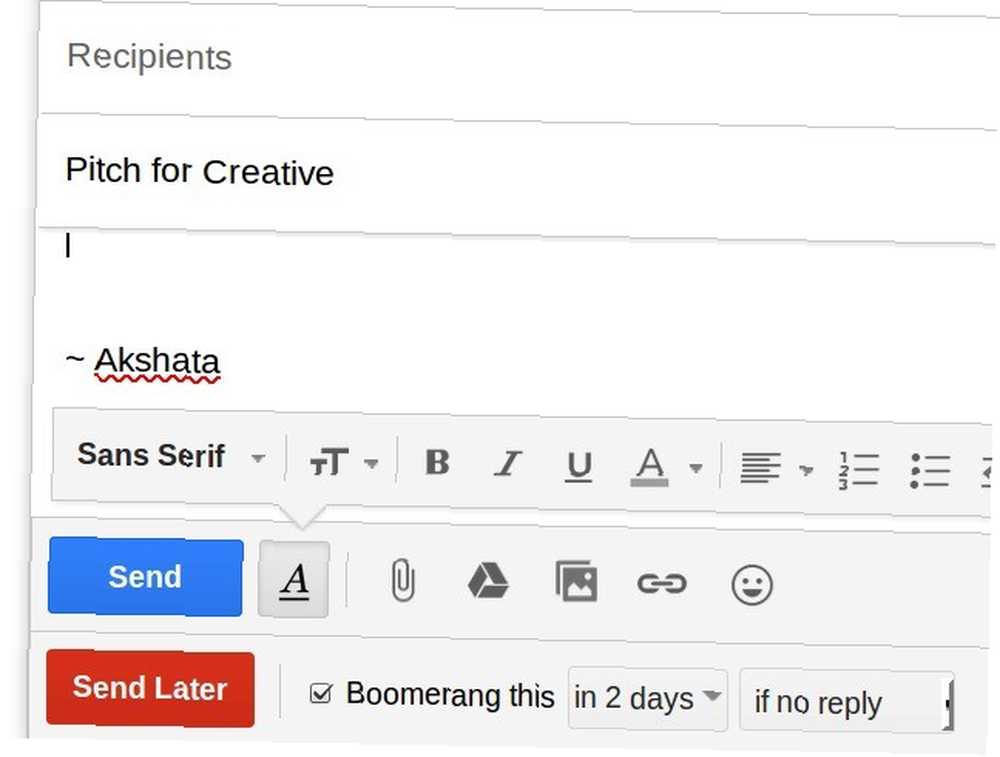
- Checker Plus za Gmail: Ovo je Chrome proširenje krajnji prijavitelj radne površine za Gmail. Omogućuje vam čitanje e-poruka, pa čak i njihovo brisanje bez otvaranja Gmaila u vašem pregledniku.
Ako vam ovi favoriti ne budu na putu, prijeđimo na deset Gmail savjeta koji će vas promovirati u kategoriju korisnika snage s Gmailom. Često ćemo koristiti postavke Gmail-a, pa biste trebali znati gdje ih možete pronaći: kliknite ikonu zupčanika ispod slike vašeg profila (gore desno) u Gmailu, a zatim kliknite postavke u padajućem koji se pojavljuje.
1. Neka Gmail postane središte e-pošte
Koliko je to moguće, ne želite svakodnevno prelaziti između više računa e-pošte. Postavite svoj glavni račun na Gmailu za silno podizanje - slanje, primanje i razvrstavanje e-poruka. To možete učiniti od Postavke> Računi.
Potražite Pošalji poštu kao i Provjerite poštu s drugih računa opcije i slijedite vođeni postupak postavljanja kako biste primarnom e-pošti omogućili slanje i primanje (putem POP3) poruka u ime drugog računa koji ste vlasnik. Morat ćete ponoviti ovaj postupak za svaki račun koji želite dodati i tu su postavke ovih poslužitelja e-pošte Postavljanje klijenta e-pošte? Evo podataka o poslužitelju e-pošte za tri najveća pružatelja usluga e-pošte koji postavljaju klijenta e-pošte? Evo podataka o poslužitelju e-pošte za tri najveća pružatelja usluga e-pošte Da li i dalje koristite bilo koji klijent e-pošte za desktop? Posljednji koji sam ikad značajno iskoristio bio je Outlook Express, i to je osjećaj zauvijek. Od tada sam dao i Thunderbirdu i ... će vam dobro doći.
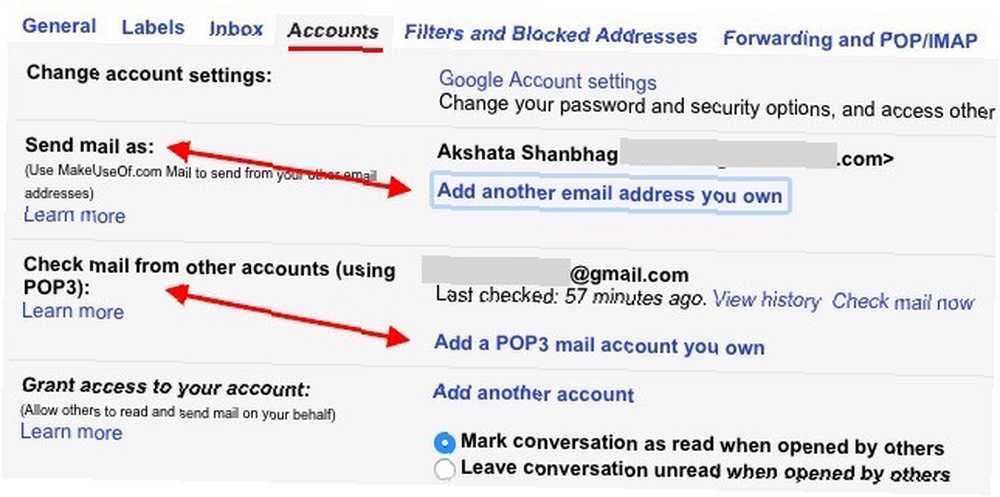
Ako želite delegirati zadatak obrade e-pošte nekome kojem vjerujete, možete odobriti pristup računu iz ovog odjeljka (Računi)..
Bilješka:
1. Ako želite primati e-poštu putem IMAP-a umjesto POP IMAP-a protiv POP3: Što je i što trebate koristiti? IMAP vs POP3: Što je to i što trebate koristiti? Ako ste ikada postavili klijent ili aplikaciju za e-poštu, sigurno ćete naići na pojmove POP i IMAP. Sjećate li se koga ste izabrali i zašto? Ako niste ..., možete postaviti prosljeđivanje sa svakog svog računa na svoj primarni Gmail račun.
2. Dok dodajete adresu e-pošte u “pošalji poštu kao”, morat ćete odlučiti želite li Gmail da e-poštu tretira kao pseudonim. Niste sigurni što je to? Naš vodič za Gmail pseudonijeve Podijelite i osvojite svoju e-poštu snagom Gmail alijasa Podijelite i osvojite svoju e-poštu snagom Gmail alijasa. Kada je u pitanju organizacija e-pošte, neposredna reakcija je često sve o mapama, oznakama, filtrima, oznakama prioriteta, i takve stvari. Nije da je išta od toga loše - u stvari, većina ... je tu da pomogne.
2. Očistite, ubrzajte Gmail
Kao korisnik energije, morat ćete se riješiti svega što skuplja ili usporava Gmail. Također želite dodati nekoliko popravaka kako biste ubrzali stvari. Ovdje možete započeti:
- Zanemari e-poštu grupe klikom na nijem od Više padajuću poruku. Ovo utišava obavijesti za te e-poruke, dok vam i dalje donosi nove poruke u niti.
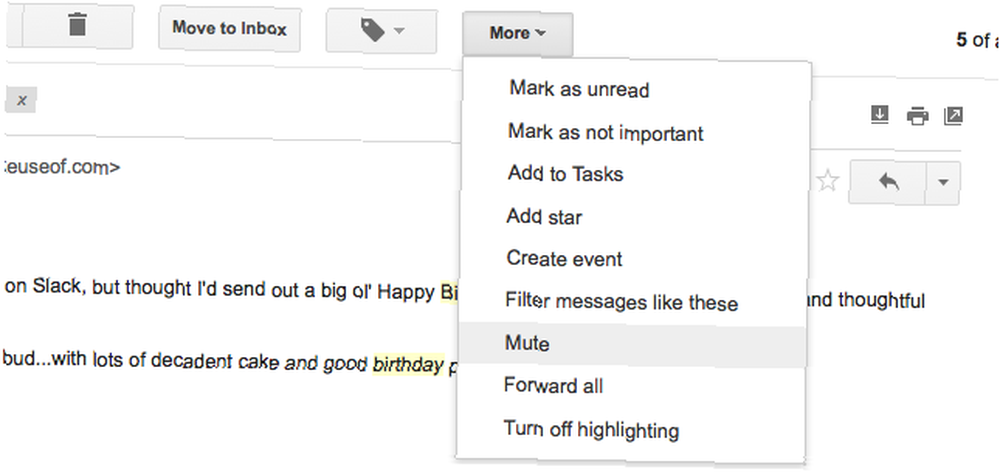
- Sakrijte neiskorištene naljepnice preko Upravljanje naljepnicama sa bočne trake ili putem Postavke> Oznake.
- Prikaži više kontakata i poruka po stranici preko Maksimalna veličina stranice opcija pod Postavke> Općenito.
- Učitajte Gmail brže prebacivanjem na njegovu osnovnu (HTML) verziju. Manje je lijepa i glatka od uobičajene verzije, ali prilično je ušteda vremena kada se bavite sporom internetskom vezom.
Ako želite upravljati Gmail sučeljem i tijekom rada Prilagodite Gmail internetsko sučelje s Gmeliusom [Firefox, Chrome i Opera] Prilagodite Gmail internetsko sučelje s Gmeliusom [Firefox, Chrome i Opera] Uklonite značajke koje vam se ne sviđaju iz Gmaila, ostavljajući iza sebe samo stvari koje radiš. Gmelius je jednostavno proširenje za Chrome, Firefox i Opera koje omogućuje isključivanje dijelova Gmaila koji vas ne zanimaju ... Proširenje Gmelius za Chrome, Firefox, Opera i Safari savršen je način da se to riješi. Omogućuje vam da transformirate izgled pristigle pošte, pretvorite e-poštu u događaje Google kalendara, blokirate pokušaje praćenja e-pošte i učinite mnogo više.
3. Izradite sigurnosnu kopiju izvanmrežnih Gmail poruka s Gmvaultom
Gmvault je besplatni i open-source desktop program koji Gmail sigurnosne kopije čini bezbolnim. Instalirajte ga na svoj Windows, Linux ili Mac računalo i pokrenite način potpune sinkronizacije da biste napravili sigurnosnu kopiju cijelog Gmail računa. Zatim koristite opciju brze sinkronizacije da biste redovito ažurirali sigurnosno kopiranje spremišta. Možete koristiti Gmvault za sigurnosno kopiranje više Gmail računa i čak šifriranje spremljenih poruka e-pošte.
Iznenađeni čudom Gmvaulta (https://t.co/7rtF6DGoab)
Izrada sigurnosnih kopija i vraćanje preko 4000 poruka e-pošte. Potrebne su crte koda: 2. :)- Sankalp (@sankalped) 2. studenog 2015
Drugi pouzdan način izrade sigurnosne kopije e-poruka je instalacija klijenta za desktop e-pošte i dodavanje vašeg Gmail računa kako biste spremili e-poštu na lokalni stroj. Kako preuzeti i sigurnosno kopirati Gmail podatke i druge Google podatke Kako preuzeti i sigurnosno kopirati svoj Gmail & Ostali Google podaci Ovih dana pohranjujemo sve više podataka u oblak. E-pošta, kontakti, dokumenti, fotografije, unosi u kalendar - tako ste dobili ime, to je na Googleovim poslužiteljima. Ali što se događa kada usluge na koje se oslanjamo kreću…. Da biste osigurali da kopija vaših poruka e-pošte ostaje na poslužitelju, to ćete trebati učiniti pomoću IMAP-a.
Također možete preuzeti kopiju Gmail podataka Kako koristiti preuzete Gmail podatke Kako koristiti preuzete Gmail podatke Konacno možete preuzeti kopiju svojih Gmail podataka! MBOX datoteka koju vam Gmail pruža idealna je za sigurnosno kopiranje izvan mreže ili premještanje svih poruka e-pošte na novu uslugu ili Gmail račun. s Googleovom značajkom Takeout i uvozi te podatke u vašeg klijenta e-pošte.
Bilješka: Ako vaš klijent e-pošte ne može sinkronizirati e-poštu s vašeg Gmail računa, to može biti zato što niste omogućili IMAP pristup. Da biste to promijenili, idite na Postavke> Prosljeđivanje i POP / IMAP u Gmailu na webu i ispod IMAP pristup, odaberite radio gumb pokraj Omogući IMAP.
4. Budite pametni pomoću organizacije e-pošte
Jeste li znali da točke u vašem Gmail korisničkom imenu nisu bitne? Super stvar je što to možete iskoristiti u svoju korist. Da vidimo kako:
Pretpostavimo da je vaš Gmail ID [email protected]. Ovo je isto što i [email protected], što je isto što i [email protected], što je isto što i [email protected]. Ozbiljno, točke nisu bitne.
Također, ako dodate bilo koji slučajni tekst koji započinje znakom '+' nakon vašeg korisničkog imena, ni taj se tekst ne računa, pa muo.reader+Dugo vrijeme@ gmail.com bilo bi isto što i [email protected].
Broj ljudi koji ne razumiju kako točkice djeluju na gmail adresama previše je prokleto velik!
- Karl (@fcrwx) 16. kolovoza 2015
E-poruke poslane na bilo koju od gore navedenih adresa završavaju u vašoj mapi pristigle pošte povezane s izvornim id-om: [email protected], ali ove varijacije korisničkog imena možete koristiti za usmjeravanje određenih e-poruka na određene mape pomoću filtara.
Na primjer, možete podijeliti id [email protected] s kolegama i izravne e-poruke primljene na tu adresu u mapu pod nazivom Work. Slično tome, možete dijeliti [email protected] sa svojim prijateljima i izravne e-poruke primljene na tu adresu u drugu mapu, recimo, Osobno. Ovaj trik možete čak koristiti za praćenje / blokiranje neželjene pošte. 1 Izvrsni Gmail savjet o kojem ne znate. Ozbiljno. 1 Awesome Gmail savjet o kojem ne znate. Ozbiljno. , ali trebali biste znati da to ne funkcionira s Google Apps računima.
To nije jedini način na koji možete upotrijebiti Gmail filtre za organiziranje pristigle pošte. Kreni prema Postavke> Filteri i blokirane adrese da biste postavili filtre za hvatanje obavijesti o događajima Google kalendara, biltene, podsjetnike zadatka itd. u odgovarajuće mape koje je lako pronaći. I ne zaboravite šta Gmail naljepnice mogu učiniti za vašu mapu Ponovno otkrijte Gmail naljepnice i napokon ukrotite svoju primljenu poštu Ponovno otkrijte Gmail naljepnice i napokon ukrotite pretinac Primljeno Postoji puno trikova za rješavanje preopterećenja e-poštom, ali postoji jedan pravo ispod vašeg nosa se ne koristi: stare dobre Gmail naljepnice. (i vaš razum). Iskoristite ih!
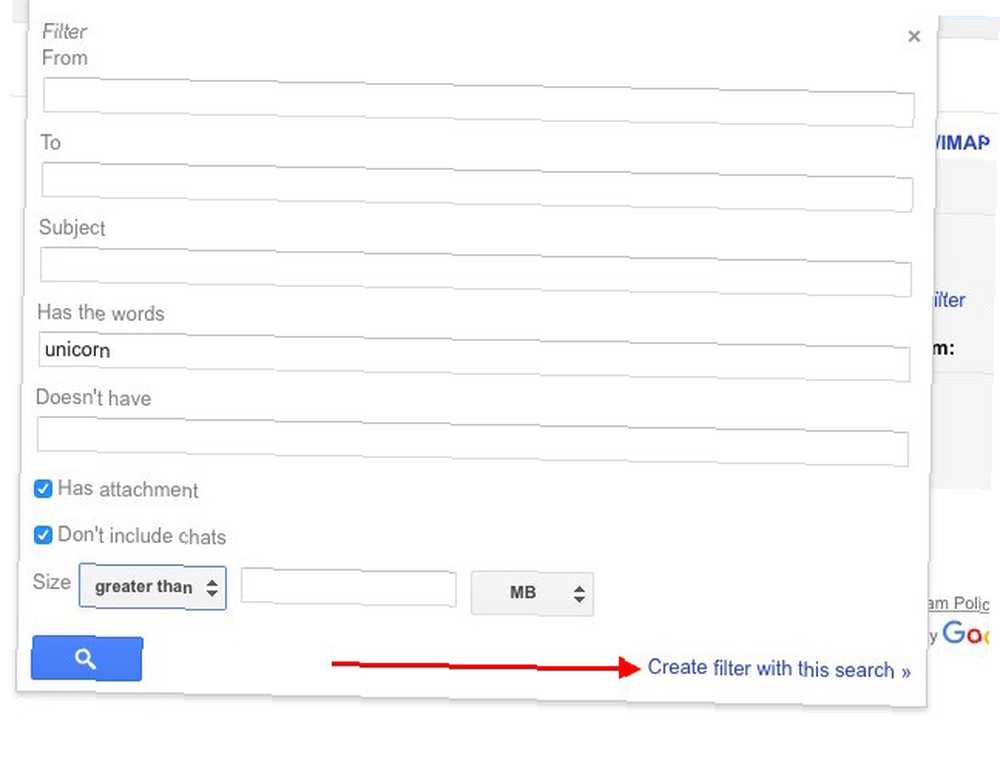
5. Omogućite najbolje značajke laboratorija na Gmailu
Odjeljak Gmail Laboratoriji u Postavkama sadrži niz fenomenalnih značajki koje biste trebali koristiti 9 Awesome Gmail mogućnosti koje vjerojatno ne koristite 9 Awesome Gmail značajkama koje vjerojatno ne upotrebljavate Nekoliko zgodnih značajki e-pošte u Gmailu postoje već duže vrijeme, a da se nitko ne muči da ih koristi. Promijenimo to danas. ali vjerojatno ne. Evo nekih od njih koje preporučujemo da omogućite odmah:
- Označi kao gumb za čitanje da biste klikom e-pošte označili e-poštu kao pročitanu.
- Ikona provjere autentičnosti za provjerene pošiljatelje ukloniti e-poruke od prevare ističući autentične poruke e-pošte s posebnom ključ ikona.
- Konzervirani odgovori kako biste izbjegli pisanje istih isječaka teksta u e-porukama Brže i bolje e-poštom s odgovorima konzerviranih datoteka Brže i bolje s odgovorima konzerviranih nemate vremena za kuhanje ručka? Nema problema, uzmite konzervu. Treba vam malo kampiranja koje neće ići loše? Polako, nabavite konzerviranu hranu. Jeste li umorni od tipkanja istih odgovora e-pošte? Isprobajte konzervirane e-poruke! Razmislite ... iznova i iznova.
- Okno za pregled za učitavanje pojedinačnih poruka e-pošte u okno umjesto na novoj stranici, a la Outlook. Nakon što omogućite ovu značajku, možete odabrati horizontalni podijeljeni prikaz ili vertikalni podijeljeni prikaz.
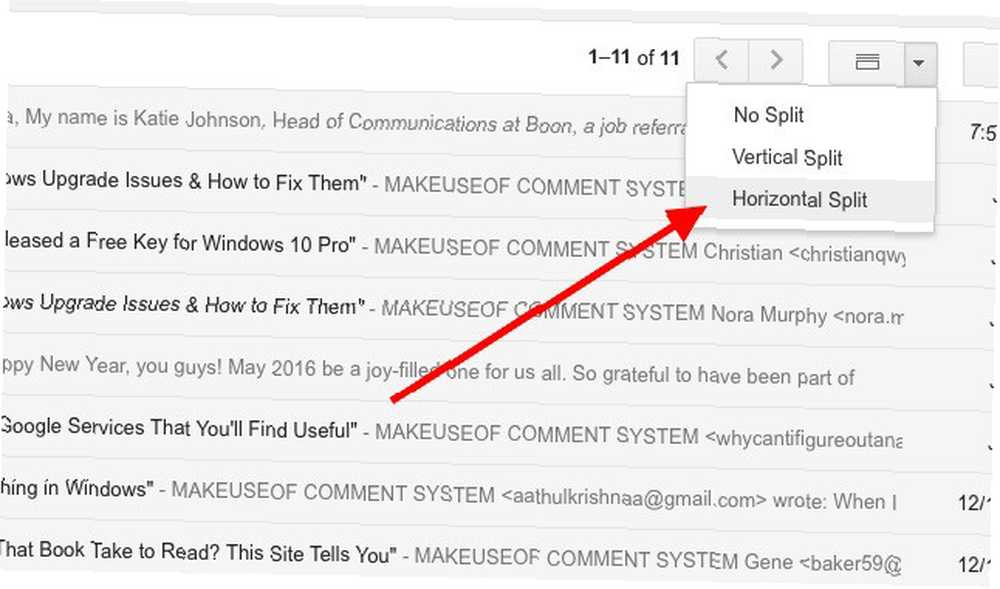
- Višestruki pretinac pristigle pošte da biste podijelili pristiglu poštu na nekoliko pod-poštanskih sandučića. Možete grupirati poruke na temelju toga na koji su račun poslane, bez oznake sa zvjezdicom, sadrže li priloge itd.
- Automatsko prosljeđivanje da biste automatski prešli na sljedeću poruku u redu nakon što obradite e-poštu.
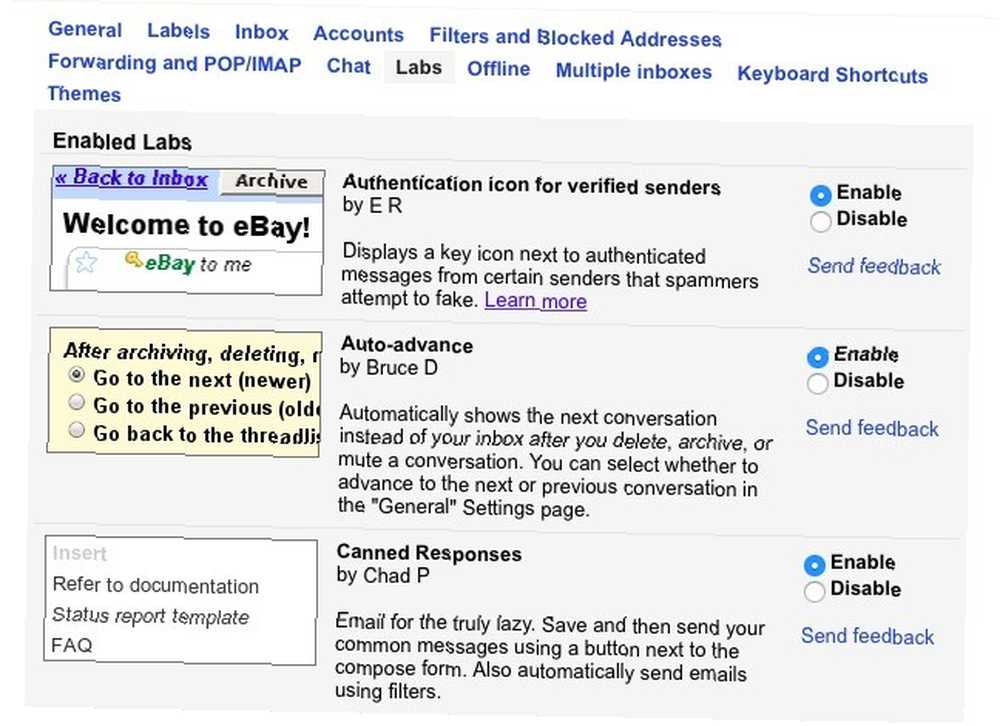
6. Premještajte privitke glatko između Gmaila i oblaka
Ako koristite Google disk, ograničenje veličine 25 MB na datoteci veličine Gmail privitaka prepreka je jednako dobra kao i nepostojeća. To je zato što možete poslati ogromne datoteke kao privitke povezujući ih izravno s e-poštom s Google diska. Ovaj se postupak također obavlja obrnuto, tj. Gmail priloge možete spremiti izravno na Google disk.
Želite li koristiti Dropbox za spremanje i prijenos privitaka? Dropbox za Gmail je ono što vam treba. Dropbox za Gmail: Zašto je Google Chrome sada najbolji Dropbox klijent Dropbox za Gmail: Zašto je Google Chrome sada najbolji Dropbox klijent, Dropbox, jedan od najboljih pružatelja usluga pohrane u oblaku, zahtijeva lokalnog klijenta instaliranog na vašem računalo da bude zaista korisno. Međutim, ako koristite Google Chrome, možda vam više neće trebati. , ali radi samo na Chromeu. Zato ćete možda htjeti provjeriti i Kloudless [No Longer Available] koji djeluje na Chromeu i Firefoxu i podržava Dropbox, Box i Google pogon.
A sada da vidimo gdje ćete pronaći opciju za:
- Spremi privitke:
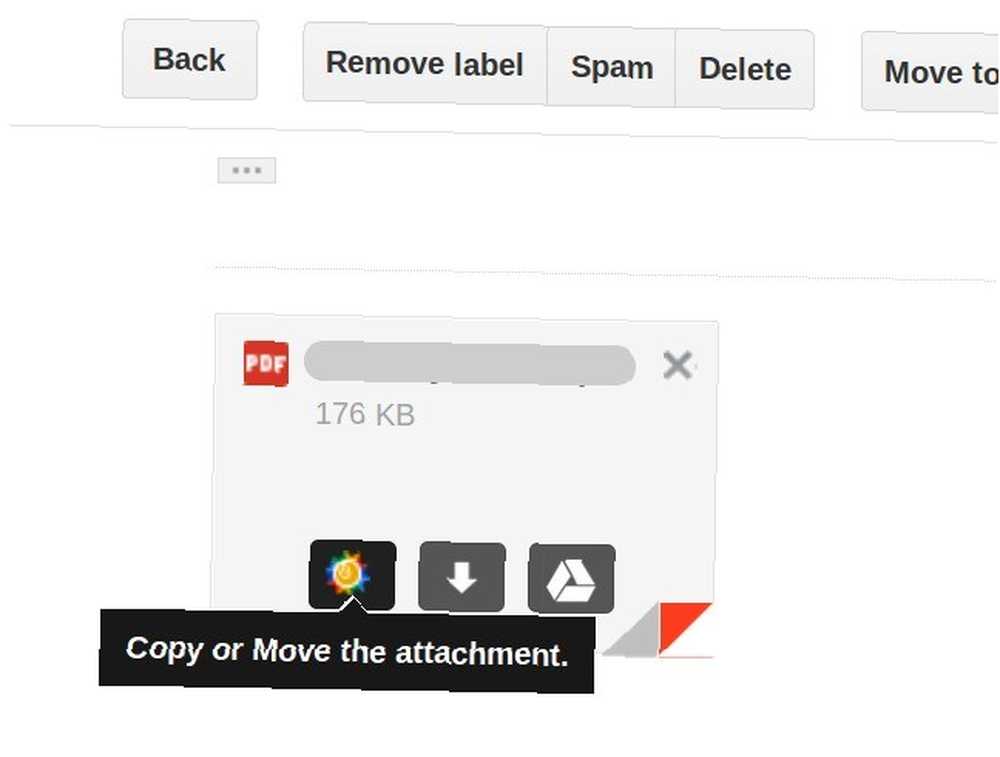
- Prenesite privitke:
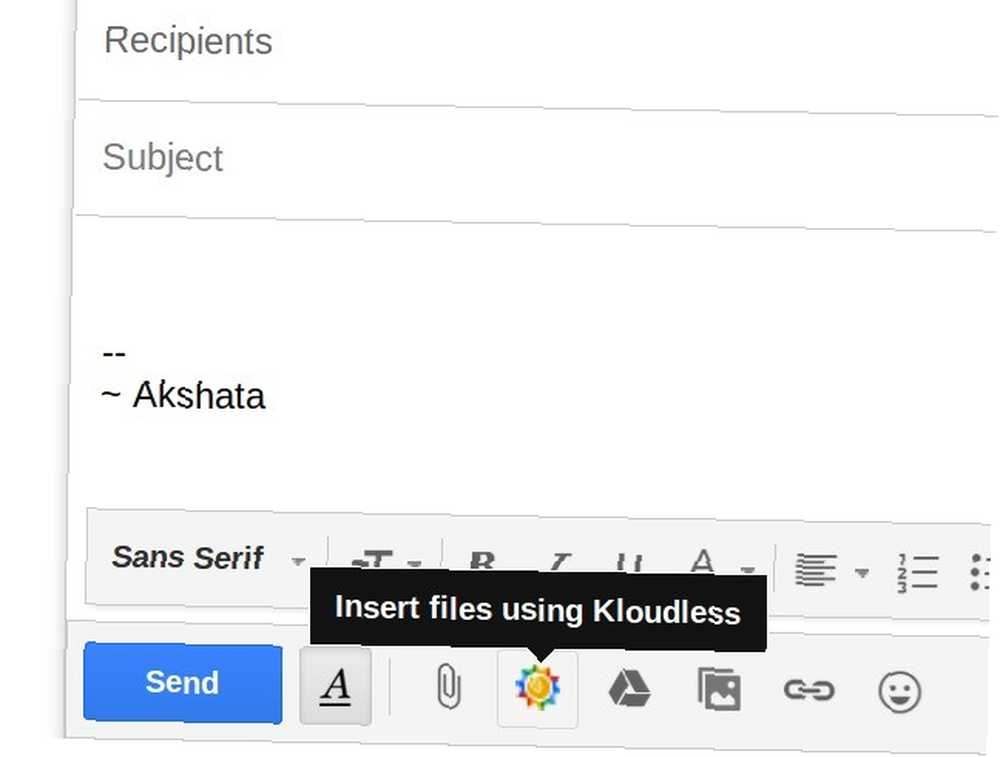
Ako koristite Dropbox ili Google pogon, potražite ikonu koja odgovara toj usluzi na sličnim mjestima kao gore.
7. Obradite e-poštu u paketima s paketom Inbox
Čak i ako ne možete svako jutro odlagati e-poštu, ne možete li odložiti e-poštu svako jutro? Isprobajte ovaj ritual umjesto što ne možete svako jutro odlagati e-poštu? Isprobajte ovaj ritual umjesto toga Započnite svoj dan, e-mail način redovito se odlaže - iako to većina od nas radi. Je li provjera e-pošte nakon buđenja zaista tako loša? , pametno je imati ritual e-pošte koji djeluje za vas, poželjno onaj koji uključuje slanje e-pošte u serijama u određeno vrijeme. Paket ulaznih poruka odličan je za to i radi u svim većim preglednicima.
Upravo je instaliran @BatchedInbox jer e-pošta pic.twitter.com/3KuMElP5rC
- Brenna L (@brennakL) 22. listopada 2015
Usluga usmjerava dolaznu e-poštu u posebnu mapu s naljepnicom BatchedInbox, a potom u određenim intervalima (koje ste odabrali sami!) Premješta te poruke e-pošte u vašu pristiglu poštu..
Što ako želite da određene e-poruke ili poruke određenih kontakata preskoče naljepnicu BatchedInbox? To nije problem. Možete konfigurirati takve adrese e-pošte da izravno dolaze u pristiglu poštu kao i kad stignu. Možete ažurirati čak i nadogradnje sa web lokacija društvenih medija poput Twittera i Facebooka.
Ako želite saznati više o Spremljenoj inboxi prije povezivanja s Gmailom, ova stranica Često postavljanih pitanja daje vam sve što morate znati o njemu.
8. Koristite prilagođene prečace na tipkovnici i alate za unos
Znate da se korisnici energije ne pretvaraju s mišem i klikom, zar ne? Usmjeravaju se izravno do tipkovnih prečaca Tipkovni prečaci koje ne upotrebljavate u svojim omiljenim web-prečacima Tipkovni prečaci koje ne upotrebljavate u svojim omiljenim web-aplikacijama Prečaci na tipkovnici nisu samo za desktop aplikacije: i vaše omiljene web aplikacije ih koriste. Od Gmaila do Trella, od Facebooka do Twittera, učenje tipkovnih prečaca je najlakši način da sve učinite brže. gdje god je to moguće. Neki korisnici čak prilagođavaju prečace da bi ih bolje zapamtili i vi to možete učiniti. Ali prvo morate omogućiti značajku prilagođene prečice putem Postavke> Laboratoriji. Nakon što to učinite (i spremite promjene), vidjet ćete novu karticu pod nazivom Tipkovni prečaci u Postavkama. Prebacite se na njega kako biste prepravljali Gmail prečace za razne radnje.
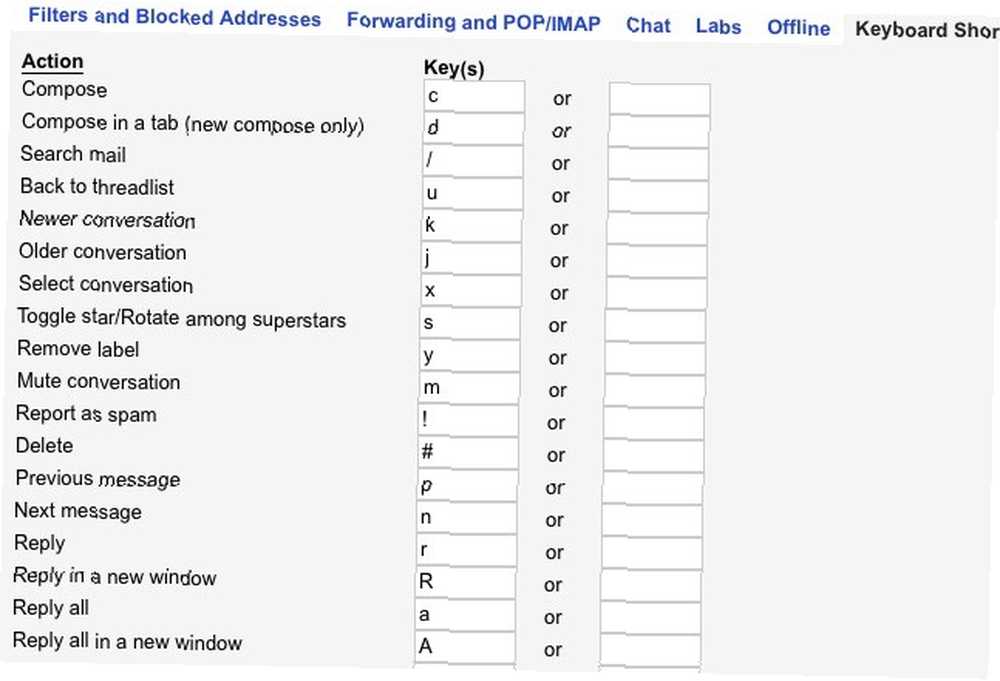
Dok dodajete prilagođene prečace, možda biste trebali dodati i podršku za unos rukopisa u Gmail. To vam omogućuje prilagodbu jezika i izgleda tipkovnice za tipkanje e-pošte. Možete uključiti alate za unos ispod Postavke> Općenito> Jezik. Ako Omogućite alate za unos potvrdni okvir ne prikazuje se, kliknite na Prikaži sve mogućnosti jezika vezu u odjeljku Jezik da biste je otkrili.
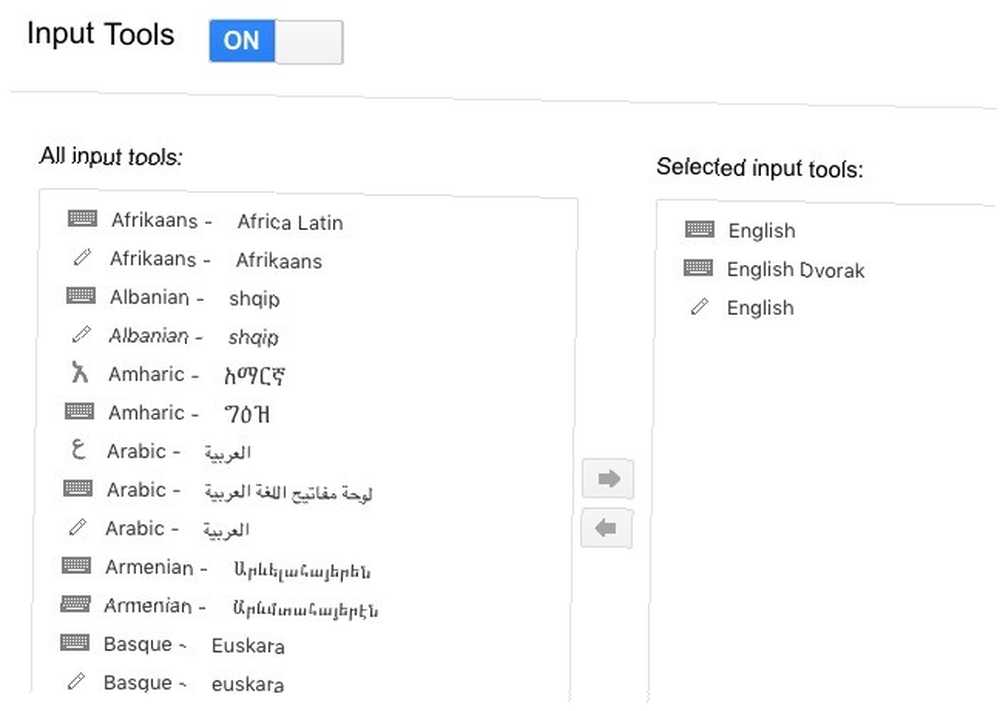
9. Upravljajte svojim računom
Kao i bilo koji drugi digitalni entitet, vaš Gmail račun nije imun na hakere i prevarante raznih pruga. Najbolje što možete učiniti je da budno pratite svoj Gmail račun zbog nepravilnosti i poboljšate sigurnost Gmail-a 5 načina da poboljšate sigurnost Gmail-a za manje od 5 minuta 5 načina da poboljšate sigurnost Gmail-a za manje od 5 minuta Sigurnost e-pošte je uvijek važan, ali upotreba Gmaila može nas dovesti u lažni osjećaj sigurnosti. Ako koristite Gmail, ovi vitalni savjeti spasit će vas od neizbježne glavobolje i tuge kasnije. pomoću alata kao što su šifriranje e-pošte i dvofaktorska provjera autentičnosti.
Kao da vam hakeri ne daju dovoljno brinuti, Google inzistira na pronalaženju Što Google zna o vama? Saznajte i upravljajte svojom privatnošću i sigurnošću Što Google zna o vama? Saznajte i upravljajte svojom privatnošću i sigurnošću Po prvi put, Googleov pretraživač Google nudi način da provjerite podatke koje posjeduje o vama, kako prikuplja te podatke i nove alate za početak vraćanja privatnosti. u vaše digitalne poslove. Jedina utjeha je što vam Google sada daje pregled podataka koje ima o vama i mogućnost brisanja tih podataka. Oba ćete pronaći u odjeljku Moj račun. Da biste mu pristupili, prvo kliknite sliku svog profila u gornjem desnom kutu primljene pošte na Gmailu, a zatim kliknite Moj račun na padajućem izborniku koji slijedi.
Sa svim aplikacijama koje traže moj gmail za prijavu, google vjerojatno zna više o meni nego meni.
- Oliver (@Glow_wuff) 26. rujna 2015
U odjeljku Moj račun pronaći ćete tri pododjeljka: Prijava i sigurnost, Osobni podaci i privatnost, i Postavke računa. Pređite svaki od ovih odjeljaka i provjerite svaku zadnju postavku. Moći ćete vidjeti koje aplikacije treće strane imaju pristup vašem Gmailu, vidite li oglase prilagođene vama, bilo da Google bilježi vaše upite za pretraživanje na mreži, itd. Sve ove postavke prilagodite sebi i osigurajte maksimum privatnost za vaš Google račun.
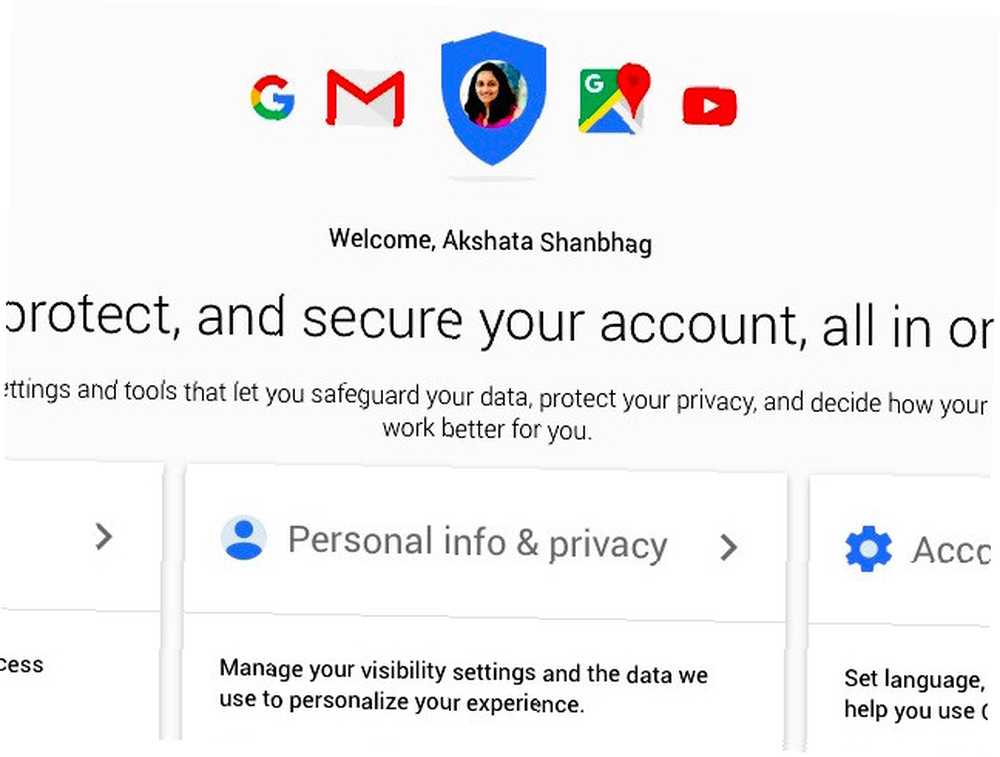
10. Izradite sigurnosnu kopiju podataka o računu
Dok temeljito provjeravate svoj račun, uzmite vremena da zabilježite sljedeće detalje kada naiđete na njih i pohranite ih na sigurno mjesto:
- Mjesec i godina kad ste stvorili svoj Google račun
- Odgovor na vaše sigurnosno pitanje
- Telefonski brojevi povezani s vašim računom
- Adresa e-pošte koju ste naveli za oporavak računa
- Imena četiri Gmail oznake
- ID-ovi e-pošte pet ljudi kojima često šaljete e-poštu
Ako vam se ikad dogodi da izgubite pristup svom Gmailu, ovi detalji mogu vam pomoći da vratite pristup njemu utvrđivanjem identiteta kao istinskog vlasnika računa. Zahvalit ćete nam na ovom podsjetniku ako ste se ikada suočili s Googleovim postupkom oporavka računa za oporezivanje.
Opa, gmail oporavak je noćna mora. Zahtijeva točan datum kada ste se prijavili za poštu ili stvorili novi račun. Toliko ne.
- Jacqui Kramer (@GrrlGotGame) 30. prosinca 2015
Jeste li spremni postati korisnik usluge Gmail?
Gmail ima svoje kritičare, najvećim dijelom zbog nametljivog pristupa e-pošti. Ali njegov visoki stupanj praktičnosti 6 jednostavnih trikova za smanjenje stresa putem e-pošte 6 jednostavnih trikova za smanjenje stresa putem e-pošte Suočavanje s e-porukom najbolji je dio mog dana. Rekao nikad niko. Trebate sve savjete koje možete dobiti za upravljanje pristiglom poštom? Možemo vam pomoći! čini se da trubi sve svoje negativnosti, ako Gmail ima veliku korisničku bazu. U svakom slučaju, ako koristite Gmail, možda biste i najbolje iskoristili to.
Ostavit ćemo vam nekoliko lijepih zaokruživanja Gmail proširenja za tri popularna preglednika, a vama ćemo dati još jedan 20 jedinstvenih proširenja izabrati od:
- 11 Chrome proširenja koja će nadjačati vaš Gmail doživljaj 11 Chrome Chrome proširenja koja će nadjačati vaš Gmail doživljaj 11 Chrome Chrome proširenja koja će super napajati vaše Gmail iskustvo Google pravi preglednik Chrome, a Google pravi Gmail. Naravno, imate nekoliko sjajnih proširenja za Chrome kako biste poboljšali doživljaj usluge Gmail.
- Pošaljite ovo: 10 dodataka za Firefox koji poboljšavaju život za Gmail Pošaljite ovo: 10 dodataka Firefox za poboljšanje života za Gmail Pošalji ovo: 10 Dodataka za Firefox za životni vijek za Gmail Svaki dan, to radite iznova: provjeravate svoju e-poštu , Ipak, nakon svih ovih godina, sigurno je netko smislio način da to poboljša - zar ne??
- 5 Proširenja zbog kojih je Safari PowerPower produktivnost u Gmailu 5 Proširenja zbog kojih je Safari PowerPower produktivnost u Gmailu 5 Proširenja koja čine Safari Gmail produktivnošću Powerhouse Proširenja bi se trebala odnositi na produktivnost. Što mogu učiniti da vam budu učinkovitiji? Safari ima izvrsna Gmail proširenja koja omogućuju provjeru ispravnosti e-pošte, sigurno slanje, zakazivanje i organiziranje od strane kupca.
Ako biste morali odabrati jednu značajku ili proširenje za Gmail kao svoj omiljeni, a ne bi mogao, bez svog favorita, što bi to bilo? Podijelite svoj izbor s nama u komentarima!
Slikovni krediti: Tajanstvena moć Mopića preko Shutterstocka











